¿Te pones celoso después de ver algunospresentaciones de diapositivas hechas profesionalmente en YouTube? Bueno, ahora es tu turno de poner celosos a otros usuarios. AquaSoft Slideshow For YouTube es un creador de presentaciones de diapositivas profesional gratuito a través del cual puede realizar presentaciones de diapositivas de fotos / videos para uso personal o para subirlas a YouTube. Lo que realmente hace es convertir primero la presentación de diapositivas en formato de video y luego subirla a YouTube. A continuación, explicaré en detalle cómo usar esta herramienta para crear y cargar presentaciones de diapositivas realizadas por profesionales en YouTube.
En el Asistente de programa junto a Crear presentación de diapositivas vacía, se ofrecen dos opciones: presentación de diapositivas con relación 4: 3 o presentación de diapositivas con relación 16: 9, elija la que más le convenga.

Ahora verá la ventana principal con cuatrosubventanas de forma predeterminada: Caja de herramientas a la izquierda, Configuración de objetos a la derecha, Diseñador de diseño en el medio, Línea de tiempo / Guión gráfico en la parte inferior. En la ventana de la caja de herramientas, seleccione qué objeto Presentación de diapositivas desea agregar, puede agregar imágenes, videos, audio, texto, etc.
Crearé una presentación de fotos de los pocos fondos de pantalla de Firefox que descargué recientemente. Para crear una presentación de diapositivas de fotos, haga clic en Imagen y agregue tantas imágenes como desee.
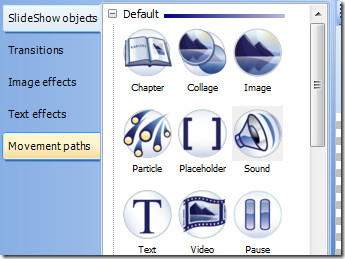
Notará que todas las fotos se agregarán en el cuadro de la línea de tiempo en la parte inferior, haga clic en cualquier imagen y verá su vista previa al instante en la caja de herramientas del Diseñador de diseño.
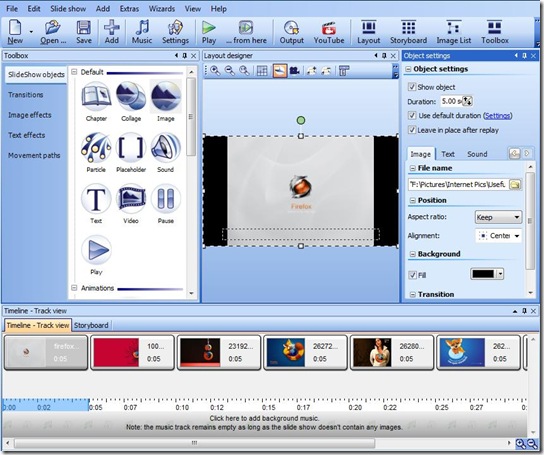
Puede cambiar cualquier configuración en el objetocaja de herramientas de configuración y el cambio aparecerá al instante. De forma predeterminada, el límite de tiempo para cada foto es de 5 segundos, siempre puede cambiarlo manualmente, también hay pestañas para agregar texto y sonido a esta presentación de diapositivas y muchas otras opciones con las que puede jugar.
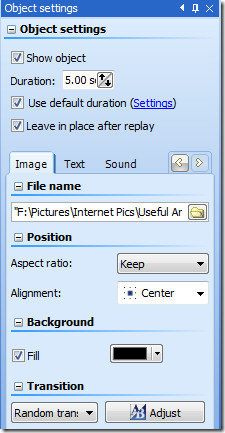
Una vez que haya aplicado los cambios a todas las fotos, haga clic en Reproducir (o presione F9) para obtener una vista previa de su presentación.
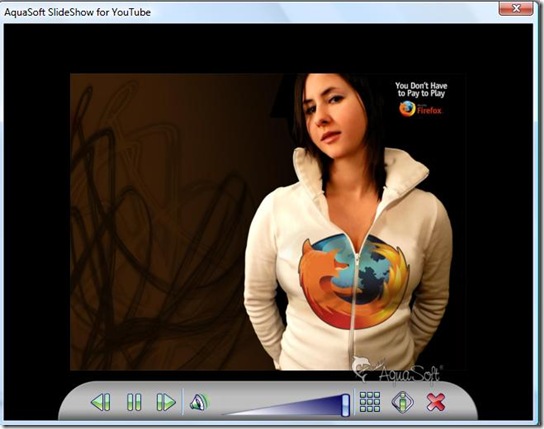
Cuando creas que tu presentación de diapositivas está completa,puedes guardarlo usando el botón Guardar predeterminado o subirlo directamente a YouTube. Para subirlo a YouTube, haga clic en el botón YouTube que se encuentra casi al lado del botón Reproducir (Vista previa).

Iniciará un asistente instantáneamente, ingrese su nombre de usuario y contraseña de YouTube, complete algunos detalles, haga clic en Inicio y convertirá su presentación de diapositivas en un video y lo cargará automáticamente.

Eso es. Ahora comparta este video de presentación de diapositivas de YouTube con familiares y amigos. A continuación he incrustado la presentación de diapositivas de Firefox que hice mientras escribía este tutorial.
Este software funciona solo en Windows XP o superior. ¡Disfrutar!













Comentarios